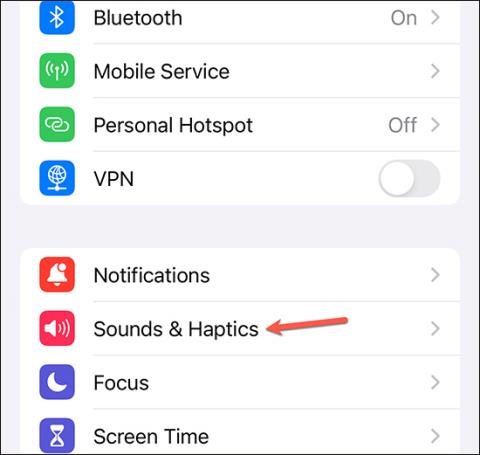Í iOS 17 er viðbótaraðgerð til að stilla mismunandi hringitóna fyrir hvert SIM-kort á iPhone til að auðvelda notendum að taka á móti símtölum frá þeim sem hringja. Í samræmi við það er aðgerðin við að velja mismunandi hringitóna fyrir aðal-SIM og auka-SIM á iPhone svipað og þegar þú stillir hringitón á iPhone fyrir 1 SIM-kort í notkun. Greinin hér að neðan mun leiðbeina þér um að stilla mismunandi hringitóna fyrir hvert SIM-kort á iPhone.
Leiðbeiningar um að stilla mismunandi hringitóna fyrir hvert iPhone SIM
Skref 1:
Í iPhone viðmótinu, smelltu á Stillingar og veldu Hljóð og Haptics á listanum.

Skref 2:
Þegar skipt er yfir í nýja viðmótið smellir notandi á hringitón til að stilla hringitón fyrir símann. Sýndu nú 2 SIM-kortin sem fyrir eru á símanum , smelltu á hvert SIM-kort til að breyta hringitónnum.

Skref 3:
Sýnir lista yfir hringitóna fyrir þig til að velja hringitón fyrir þetta SIM-kort á iPhone.

Haltu áfram að velja annan hringitón fyrir SIM-kortið sem eftir er á iPhone.

Þannig að mismunandi hringitónar hafa verið stilltir fyrir hvert SIM-kort á iPhone. Þegar einhver annar hringir í símanúmer sem tilheyrir tveimur mismunandi SIM-kortum á iPhone mun hringitónninn sem stilltur er fyrir hvert SIM-kort láta þig vita.